Applica a
Resource Management
Funzionalità
Chi può utilizzare questa funzionalità?
Gli Amministratori delle risorse, gli Editor del portfolio, i Pianificatori delle persone e gli Editor di progetto possono gestire il programma di un progetto.
Gestisci il programma del progetto
Il programma del progetto è una visione interattiva del piano di ogni progetto.
Puoi modificare la timeline del progetto e tutte le assegnazioni associate. È possibile creare fasi e assegnazioni e vedere l'impatto di tali modifiche sullo stato dei tempi e delle commissioni del progetto.
Per impostazione predefinita, il programma si adatta automaticamente alla lunghezza del progetto. Utilizza i cursori alla fine della fase o le barre di assegnazione per modificare le date.
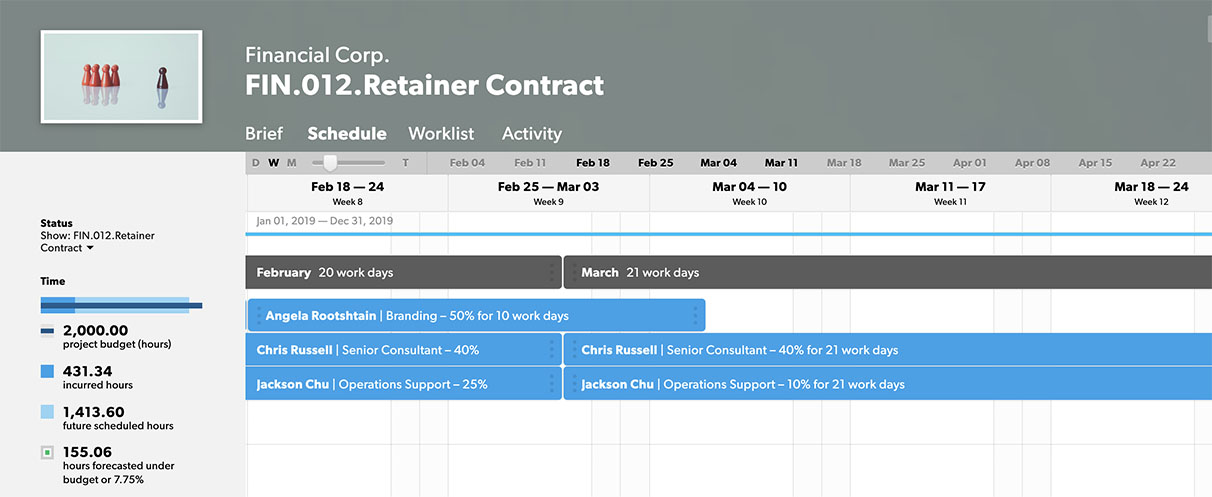
Aggiunta di elementi al programma del progetto
Per aggiungere fasi:
- Clicca sul programma da cui desideri iniziare la fase, quindi seleziona Aggiungi fase.
- Scegli tra uno dei nomi di fase predefiniti o crea un nuovo nome di fase. La fase si estende automaticamente alla fine del progetto, ma è possibile modificarla in base alle necessità.
Per aggiungere assegnazioni:
- Clicca in un punto qualsiasi di uno slot di date o una fase vuoti, quindi seleziona Aggiungi membro del team.
- Seleziona un membro del team dall'elenco. Puoi anche scegliere un segnaposto se non hai in mente una risorsa. L'assegnazione inizia il giorno corrente (o la data di inizio del progetto, se è in futuro) e si estende fino alla fine del progetto o della fase, ma puoi modificarlo in base alle necessità.
Per aggiungere descrizioni del lavoro:
- Per aggiungere lavoro a un'assegnazione esistente, clicca sull'assegnazione di un membro del team, quindi scegli Elemento di lavoro. Inserisci i tuoi dati nella casella di testo.
- Per aggiungere una descrizione del lavoro senza assegnarla a un membro del team, clicca in un punto qualsiasi su una parte vuota del programma e seleziona Aggiungi elemento di lavoro. Inserisci il testo per creare un nuovo elemento di lavoro che inizi il giorno corrente (o la data di inizio del progetto, se è in futuro) e si estende fino alla fine del progetto.